Annuncio pubblicitario
Che tu sia un analista IT o un normale utente di computer, ci sono molte attività che potresti dover svolgere frequentemente sul tuo PC. Gli script VB sono programmi Visual Basic ridimensionati che fungono da script di Windows che possono fare qualsiasi cosa dal pull up informazioni importanti sull'hardware del computer, per arrestare e avviare servizi o ripristinare la rete carta.
È possibile imparare come fare tutte quelle singole cose nel modo normale, oppure come fare usando i file batch. Ma Gli script VB sono migliori degli script batch Better Than Batch: un'esercitazione per l'hosting di script di Windows Leggi di più perché sono più flessibili. Se memorizzi i seguenti script in un luogo comune che è veloce da raggiungere quando ne hai bisogno, puoi eseguire queste attività in una frazione del tempo. Basta fare doppio clic sullo script, rispondere a un prompt e l'attività è completata.
Dai un'occhiata ai seguenti script di Windows VB e se ne vedi uno che desideri utilizzare, copia e incolla lo script in
Blocco note o altro strumento per scrivere note Le 7 migliori app per prendere appunti per programmatori e programmatoriRimanere organizzato come programmatore può essere difficile! Ecco le migliori app per prendere appunti progettate pensando ai programmatori e agli sviluppatori. Leggi di più e salvarlo come file WSF.Prepara gli script di Windows
Ciascuno degli script descritti di seguito verrà eseguito con un solo doppio clic, purché tu abbia denominato il file con l'estensione .WSF e hai anche incluso il codice all'inizio con:
E chiudi il codice con:
WScript. Smettere.
Ciò garantisce che Windows riconoscerà la lingua in cui è scritto lo script e lo elaborerà correttamente.
1. Usa gli script di Windows per informazioni sul computer
Windows offre qualcosa chiamato WMI, o Strumentazione gestione Windows, che fornisce allo script un'interfaccia per accedere ai componenti del sistema operativo. Puoi effettivamente eseguire query su WMI per ottenere informazioni in tempo reale sul tuo sistema. Microsoft offre un elenco completo di tutti categorie di query puoi fare contro il sistema.
Abbiamo spiegato come utilizzare VBA per estrarre informazioni sul computer in Excel Come visualizzare tutte le informazioni sul PC utilizzando uno script VBA Excel sempliceExcel e 10 minuti di lavoro ti daranno informazioni più dettagliate sul tuo computer di quanto tu abbia mai pensato possibile. Sembra troppo bello per essere vero? Ecco Windows, se sai come usarlo. Leggi di più , ma puoi fare la stessa cosa usando un semplice script VB al di fuori di Excel.
In questo esempio interrogheremo il sistema per informazioni sul processore (famiglia, produttore e numero di core), informazioni sulla batteria Come risparmiare la durata della batteria in Windows 10 con la limitazione della potenzaMicrosoft ha introdotto la limitazione della potenza che offre agli utenti Windows un maggiore controllo sul modo in cui le singole app gestiscono il consumo della batteria durante l'esecuzione in background. Leggi di più (descrizione e stato) e informazioni sul disco logico Come risparmiare spazio su disco in Windows 10In termini di requisiti di spazio su disco, Windows 10 è decisamente goloso. Sprecare 20 GB su un piccolo SSD può essere frustrante. Fortunatamente, puoi ridurre l'impronta di Windows 10 e recuperare un po 'di quello spazio. Leggi di più (nome, spazio libero rimanente e dimensione complessiva). Quindi forniremo tutte queste informazioni in un file CSV per una facile visualizzazione.
Il primo passo è configurare l'oggetto FileSystem che utilizzerai per l'output nel file CSV e creare il file:
Impostare oFSO = CreateObject ("Scripting. FileSystemObject ") sFile1 = "MyComputerInfo.csv" Set oFile1 = oFSO.CreateTextFile (sFile1, 1)Il passaggio successivo consiste nell'impostare la query WMI ed eseguirla:
strQuery = "SELEZIONA Famiglia, Produttore, NumberOfCores FROM Win32_Processor" Set colResults = GetObject ("winmgmts: //./root/cimv2") .ExecQuery (strQuery)Infine, ordina i risultati e invia le informazioni al file CSV. Se vuoi essere sofisticato, prefiggi questo con un paio di righe per migliorare l'aspetto del tuo file di output:
oFile1.WriteLine "Informazioni sul processore" oFile1.WriteLine "" Per ogni objResult In colResults strResults = "Family:," + CStr (objResult. Famiglia) oFile1.WriteLine strResults strResults = "Produttore:," + CStr (objResult. Produttore) oFile1.WriteLine strResults strResults = "Numero di core:," + CStr (objResult. NumberOfCores) oFile1.WriteLine strResults. Il prossimoSe esegui il tuo codice ora, ecco come apparirà il tuo output:
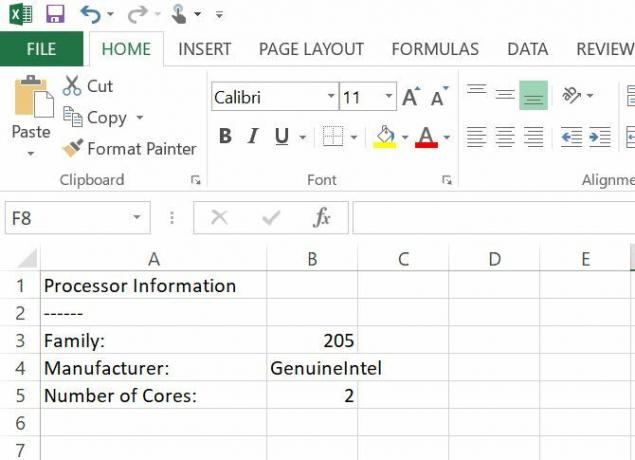
Per le prossime due sezioni del codice, dovrai semplicemente ripetere e modificare la query per cercare informazioni aggiuntive. Ecco la richiesta di informazioni sulla batteria:
oFile1.WriteLine "" strQuery = "SELEZIONA Descrizione, Stato DA Win32_Battery" Set colResults = GetObject ("winmgmts: //./root/cimv2") .ExecQuery (strQuery) oFile1.WriteLine "Informazioni sulla batteria" oFile1.WriteLine "" Per ogni objResult In colResults strResults = "Status:," + CStr (objResult. Descrizione) oFile1.WriteLine strResults strResults = "Descrizione:," + CStr (objResult. Stato) oFile1.WriteLine strResults. Il prossimoEd ecco la sezione successiva per la query del disco logico:
oFile1.WriteLine "" strQuery = "Seleziona nome, spazio libero, dimensione da Win32_LogicalDisk" Set colResults = GetObject ("winmgmts: //./root/cimv2") .ExecQuery (strQuery) oFile1.WriteLine "Informazioni sul disco" oFile1.WriteLine "" 'Identifica lo spazio su disco logico. Per ogni objResult In colResults strResults = "Nome:," + CStr (objResult. Nome) oFile1.WriteLine strResults strResults = "Spazio libero:," + CStr (objResult. FreeSpace) oFile1.WriteLine strResults strResults = "Disk Size:," + CStr (objResult. Dimensioni) oFile1.WriteLine strResults. Il prossimoInfine, ricorda di chiudere il codice chiudendo il file e impostando gli oggetti su "Nothing":
oFile1.Close Set oFile1 = Nothing. set colResults = Nothing. strResults = ""Inserisci tutto quel codice nel tuo nuovo file .WSF, eseguilo ed ecco come apparirà il tuo output:

Basta scambiare le query sopra per qualsiasi altro dispositivo o software per cui si desidera ottenere informazioni e si può ottenere un rapporto di sistema completo Come creare un sistema di reportistica sulla salute del PC automatizzatoSei fuori a pranzo mentre il tuo cellulare ti avvisa di un testo importante. L'SMS recita: "Avviso computer di casa: 3 tentativi di hacking". Questa non è finzione! Lascia che ti mostriamo come farlo! Leggi di più ogni volta che vuoi con un semplice clic del mouse.
2. Interrompi e avvia servizi
Ci saranno momenti in cui alcuni servizi presentano problemi e richiedono solo un riavvio rapido per funzionare di nuovo correttamente. Questo è particolarmente vero nell'IT Prima di studiare IT, sapere in cosa stai entrandoL'Information Technology (IT) è diventata una scelta professionale così diffusa. Ma in realtà poche persone sanno cos'è l'IT e cosa comporta la sua disciplina. Leggi di più quando sei costretto a eseguire software server a volte un po 'difettoso.
Se si desidera radere un minuto o giù di lì dal processo di riavvio del servizio, è sufficiente archiviare il seguente script in un posto comodo. Ti verrà chiesto di digitare il nome del servizio che desideri riavviare, quindi farà esattamente questo.
Poiché l'arresto e l'avvio dei servizi richiedono privilegi di amministratore, è necessario inserire il codice seguente all'inizio dello script per fornire lo script privilegi elevati:
Se non WScript. Argomenti. Di nome. Esiste ("elevate") Quindi CreateObject ("Shell. Applicazione "). ShellExecute WScript. Nome completo _ e WScript. ScriptFullName & / elevate "," "," runas ", 1 WScript. Smettere. Finisci seFatto ciò, aggiungi il resto del codice per eseguire la casella di input per l'input dell'utente, avvia la finestra di comandoe inviagli "net stop" e "net start command":
Set cmdShell = CreateObject ("WScript. Conchiglia") strServiceName = Inputbox ("Inter Service to Stop", "Input Required") cmdShell. Esegui "cmd.exe" WScript. Sonno 1000 cmdShell. SendKeys "net stop" + strServiceName. cmdShell. SendKeys "{Invio}" WScript. Sonno 1000 cmdShell. SendKeys "net start" + strServiceName. cmdShell. SendKeys "{Invio}" WScript. Sonno 1000 cmdShell. SendKeys "Esci" cmdShell. SendKeys "{Invio}"Questo è tutto. Non c'è bisogno di cercare lo strumento dei servizi. Basta eseguire questo script e interrompere e avviare qualsiasi servizio in pochi secondi.
3. Modifica impostazioni registro, password amministratore predefinita
Con la seguente sceneggiatura, uccideremo due piccioni con una fava. Questo script ti mostrerà come farlo modifica il registro 5 modifiche al registro di Windows 10 per migliorare e sbloccare le funzionalitàL'editor del registro è l'unico modo per abilitare alcune delle funzionalità nascoste di Windows 10. Qui ti mostreremo semplici modifiche come abilitare il tema scuro o nascondere le cartelle. Leggi di più con uno script VB. Ti fornirà anche uno script che ti consentirà di impostare il nome utente e la password predefiniti di Windows modificando le impostazioni del registro.
Ecco come funziona. Innanzitutto, poiché la modifica del registro richiede i diritti di amministratore, dovrai impostare privilegi elevati per lo script:
Se non WScript. Argomenti. Di nome. Esiste ("elevate") Quindi CreateObject ("Shell. Applicazione "). ShellExecute WScript. Nome completo _ e WScript. ScriptFullName & / elevate "," "," runas ", 1 WScript. Smettere. Finisci seInnanzitutto eseguire due caselle di input per chiedere all'utente quale nome utente e password utilizzare:
strUserName = Inputbox ("Immettere il nome utente predefinito", "Input richiesto") strPassword = Inputbox ("Immettere la password predefinita", "Input obbligatorio")Quindi, imposta l'oggetto shell e scrivi quei valori nelle chiavi di registro appropriate:
Imposta wshShell = CreateObject ("WScript. Conchiglia" ) WshShell. RegWrite "HKLM \ SOFTWARE \ Microsoft \ Windows NT \ CurrentVersion \ Winlogon \ DefaultUserName", strUserName, "REG_SZ" WshShell. RegWrite "HKLM \ SOFTWARE \ Microsoft \ Windows NT \ CurrentVersion \ Winlogon \ DefaultPassword", strPassword, "REG_SZ" Impostare wshShell = NothingE questo è tutto. Il metodo "RegWrite" consente di scrivere qualsiasi valore in qualsiasi chiave del Registro di sistema utilizzando uno script VB Windows. Tutto quello che devi sapere è il percorso appropriato.
Esegui lo script e rispondi alle istruzioni.

I valori inseriti verranno inseriti direttamente nelle impostazioni del registro che hai configurato nello script.

Gioca con la sceneggiatura e modificala a tuo piacimento. Puoi modificare tutte le chiavi di registro che ti piacciono, quindi sii creativo!
4. Ripristina la connessione di rete
Ripristino della connessione di rete tramite script VB Come scrivere uno script di Windows per modificare al volo le impostazioni di reteIn molti uffici o ambienti di lavoro, potrebbe essere necessario ridefinire le impostazioni di rete per connettersi a reti diverse. Mi sono trovato in questa situazione abbastanza spesso, e mi sono stancato di sfogliare il ... Leggi di più è qualcosa di cui abbiamo già parlato qui su MakeUseOf. La seguente versione di questo è in realtà ridotta e molto più semplice da implementare. Invece di richiedere singole schede di rete, reimposta tutte le connessioni attive che si spera possano risolvere eventuali problemi di rete che potresti avere.
Come per altri script che richiedono diritti di amministratore, dovrai aggiungere la sezione all'inizio per privilegi elevati. Copia quel codice dallo script sopra.
Quindi, creare l'oggetto WMI e interrogarlo per un elenco di schede di rete abilitate sul proprio sistema:
strComputer = "." Imposta objWMIService = GetObject ("winmgmts: \\" & strComputer & "\ root \ CIMV2") Imposta colItems = objWMIService. ExecQuery (_ "SELECT * FROM Win32_NetworkAdapter Where NetEnabled = 'True'")Infine, scorrere tutti gli adattatori abilitati e ripristinarli:
Per ogni oggetto in oggetto Oggetto. Disabilita WScript. Sleep 1000 objItem. Abilitare. Il prossimoQuesto ripristinerà tutto il tuo schede di rete attive 8 comandi CMD per la gestione delle reti wireless in WindowsUtilizza il Prompt dei comandi per controllare la tua rete Wi-Fi. Ecco i comandi più utili per la risoluzione dei problemi della rete domestica. Leggi di più , che è spesso il modo più veloce per risolvere i fastidiosi problemi di rete. Tieni questo script a portata di mano e provalo prima ogni volta che hai una rete lenta o altri strani problemi di rete.
5. Dispositivi ping o siti Web
Per ultimo, ho salvato il mio script Windows VB preferito. Questo è uno che ho effettivamente impostato come attività pianificata sul mio computer di casa e farlo funzionare più volte al giorno solo per controlla se il mio sito web è attivo 3 modi per capire se il tuo sito Web preferito è inattivoCi sono alcuni siti web là fuori che sono dedicati semplicemente a rispondere alla domanda di base che alla fine chiederai: "Questo sito web è inattivo?" Qui, abbiamo tre di questi siti Web e lo sono tutti... Leggi di più . Ho lo script e-mail se il sito non è attivo. Puoi utilizzare lo stesso script per monitorare server o computer importanti sulla tua rete e inviarti un'e-mail ogni volta che lo script non è in grado di eseguire il ping del dispositivo.
Innanzitutto, imposta lo script per la destinazione che desideri eseguire il ping, crea l'oggetto shell, quindi esegui il comando ping.
strTarget = "topsecretwriters.com" Impostare WshShell = WScript. CreateObject ( "WScript. Conchiglia") Ping = WshShell. Esegui ("ping -n 1" e strTarget, 0, True)Utilizzare un'istruzione Select Case per eseguire i risultati del ping e rispondere di conseguenza. Se i risultati tornano a zero, allora sai che il sito (o il server) è online e non devi fare nulla. Se restituisce un "1", il ping non è riuscito e devi fare qualcosa. Nel mio caso, invio un'e-mail utilizzando l'oggetto CDO di Windows:
Seleziona Caso Ping Caso 0 Caso 1 Set objMessage = CreateObject ("CDO.Message") Set objConfig = CreateObject ("CDO.Configuration") objConfig. Carica -1 Imposta Flds = objConfig. Fields With Flds .Item (" http://schemas.microsoft.com/cdo/configuration/smtpusessl") = True .Item (" http://schemas.microsoft.com/cdo/configuration/smtpauthenticate")=1 .Articolo (" http://schemas.microsoft.com/cdo/configuration/sendusername")="[email protected]" .Articolo (" http://schemas.microsoft.com/cdo/configuration/sendpassword")="xxxxxxxxxxxxxxxxx" .Articolo (" http://schemas.microsoft.com/cdo/configuration/smtpserver")="smtp.gmail.com" .Articolo (" http://schemas.microsoft.com/cdo/configuration/sendusing")=2 .Articolo (" http://schemas.microsoft.com/cdo/configuration/smtpserverport")=465 .Update End With With objMessage Set .Configuration = objConfig .Subject = "Il tuo sito non è in linea". = "[email protected]" .To = "[email protected]" .TextBody = "Ehi, il tuo sito web non è in linea." .Invia fine Con. Fine selezioneUna volta che lo script viene eseguito e non è possibile eseguire il ping del dispositivo o del sito Web, ricevi un messaggio istantaneo.

È veloce, facile e efficiente!
Utilizzo degli script di Windows VB per controllare il computer
Questi sono solo alcuni esempi di alcune delle cose interessanti che puoi fare con gli script VB per semplificare l'utilizzo del tuo computer. Ci sono molte altre cose che puoi fare backup automatizzati con VB e Synctoy Come creare uno strumento di backup dei dati con SyncToy e VB ScriptAbbiamo coperto molte soluzioni di backup qui a MUO e tutte queste soluzioni sono fantastiche, ma se stai lavorando in un ambiente che è diffidente nei confronti di pacchetti software di terze parti gratuiti o aziende ... Leggi di più , automatizzare i comandi telnet Come automatizzare i comandi Telnet utilizzando VB ScriptScrivere lavori batch e più recentemente gli script di Windows è un'attività che costituisce la maggior parte di come la maggior parte degli amministratori di rete e di sistema svolge il proprio lavoro più rapidamente e semplifica le attività voluto... Leggi di più , o anche aprire e controllare le finestre dell'applicazione 3 modi per aprire applicazioni e Windows ottimizzati con VB Script [Windows]Se c'è una cosa che amo fare, è scrivere script VB. Che si tratti di un file di script di Windows o di uno script VBA all'interno di un'applicazione, gli script offrono la possibilità di aggiungere funzionalità alle applicazioni ... Leggi di più .
Quali sono alcune delle cose che hai automatizzato sul tuo computer con uno script di Windows? Scrivi i tuoi usando VB o usi qualche altro strumento come PowerShell Cmdlet Powershell che miglioreranno le tue capacità di amministratore di WindowsPowershell è lo strumento da riga di comando e il linguaggio di scripting in parti uguali. Ti dà la possibilità di automatizzare il tuo computer tramite gli stessi comandi che usi per amministrarlo. Leggi di più ?
Ryan ha una laurea in ingegneria elettrica. Ha lavorato 13 anni in ingegneria dell'automazione, 5 anni in IT e ora è un ingegnere di app. Ex amministratore delegato di MakeUseOf, ha parlato a conferenze nazionali sulla visualizzazione dei dati ed è stato presentato su TV e radio nazionali.


